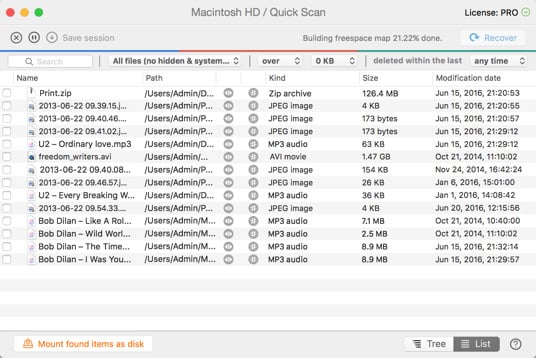Odzyskiwanie danych Mac z sformatowanego dysku może zająć od kilku minut do kilku godzin (w zależności od wielkości dysku i liczby plików oraz stanu dysku).
Jak Odzyskać Dane z Sformatowanego Dysku Twardego w Mac OS X
Zdarza się. Zmieniasz format dysku, a potem nagle uświadamiasz sobie, że masz tam ważny plik plik, który nie ma kopii zapasowej. Ale nie trać nadziei - Disk Drill może Ci pomóc.